Dans un précédent article nous avions vu comment configurer le logiciel Arduino en vue d’envoyer un code sur l’ESP-01.
Dans celui-ci nous allons voir comment nous pouvons programmer un esp01 à l’aide du logiciel Arduino. Grâce à un petit adaptateur série, nous pourrons simplement connecter notre ESP01 au port USB de notre ordinateur afin d’y envoyer le code.
Ce dont vous aurez besoin
Adaptateur ESP01 vers USB


Une petite modification s’impose pour l’envoi du code.

Pour FLASHER l’ESP8266 ESP-01
Il va falloir connecter les pin GPIO0 et Ground avant l’envoi du code. Pour ma part j’ai simplement modifié le module pour pouvoir y ajouter un jumper lors de mes envois de code.
Une fois le code envoyé pour pourrez déconnecter le module, retirer le jumper (ou déconnecté les pin GPIO0 et GND) et le rebrancher pour profiter de votre code en action.
PINOUT de L’ESP8266 – ESP-01
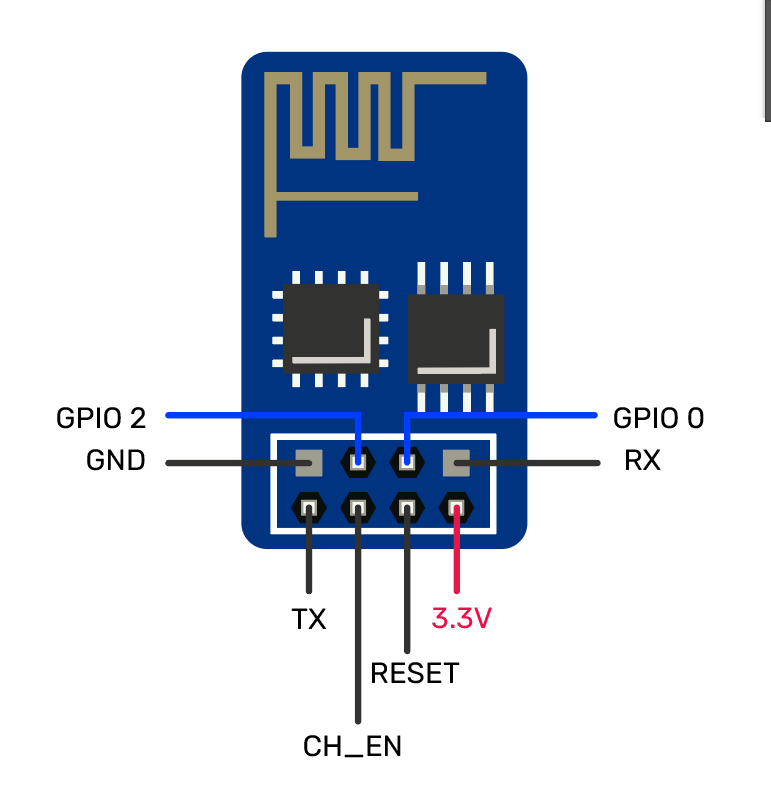
Envoyer un premier code vers l’ESP-01
- Connectez les ports GPIO0 et GND ensemble et connectez votre module à votre port USB
- Sélectionnez votre carte « Generic ESP8266 Module »
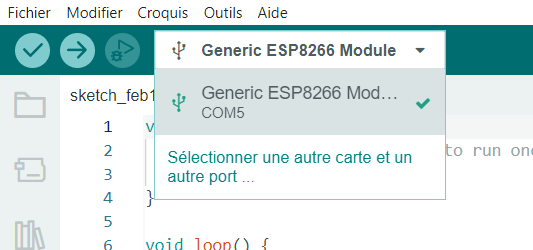
Allez ensuite dans « Fichier » > « Exemples » > « ESP8266 » > « Blink »
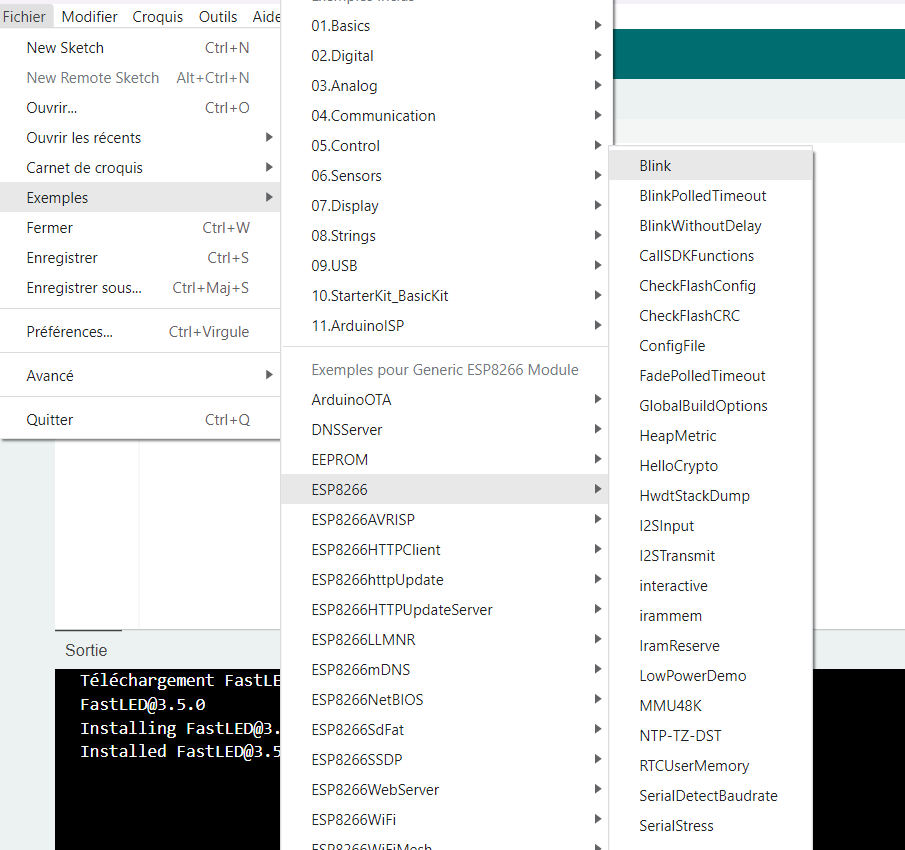
Et envoyez votre code
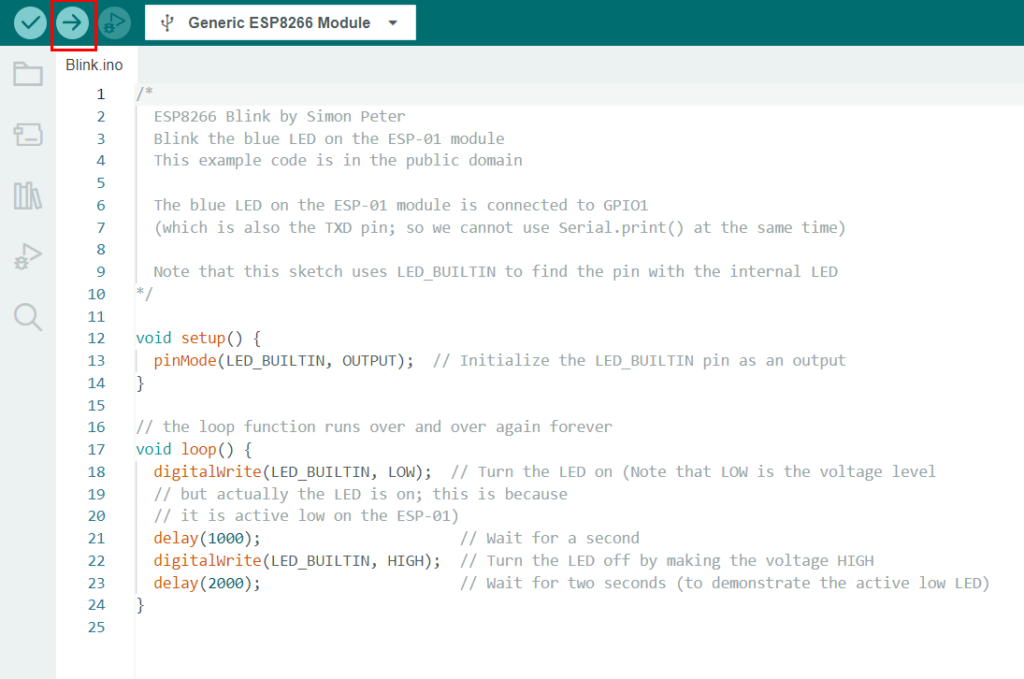
Si tout s’est bien passé, après avoir déconnecté de son port USB votre ESP-01 et déconnecté les pin GPIO0 et GND. Connectez une LED entre votre GPIO2 et GND et admirez la clignoter.










0 commentaires